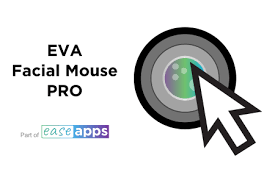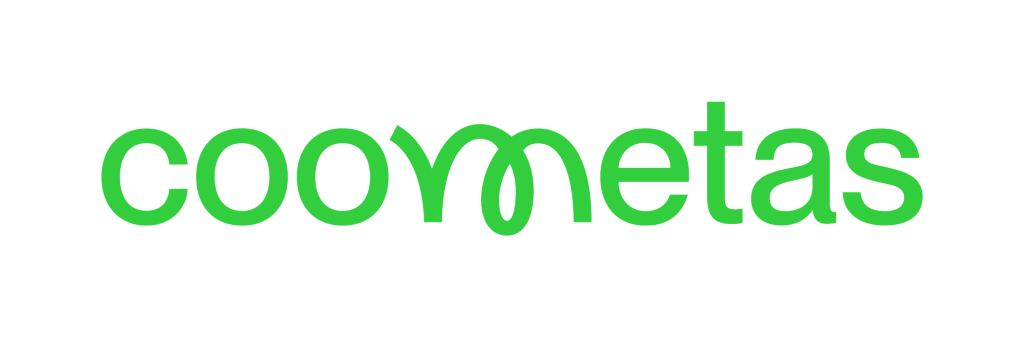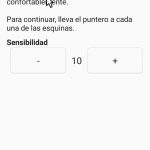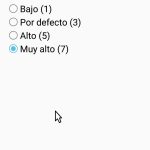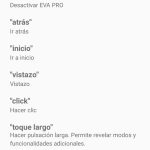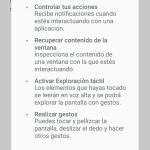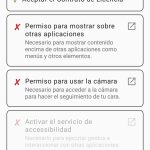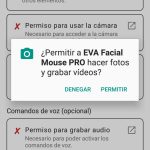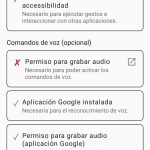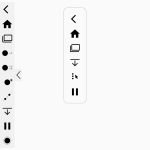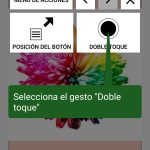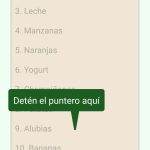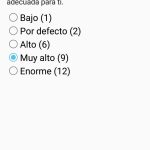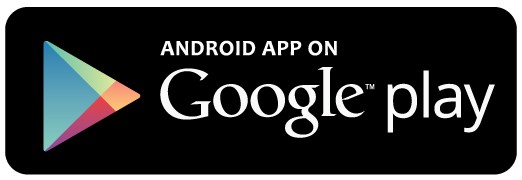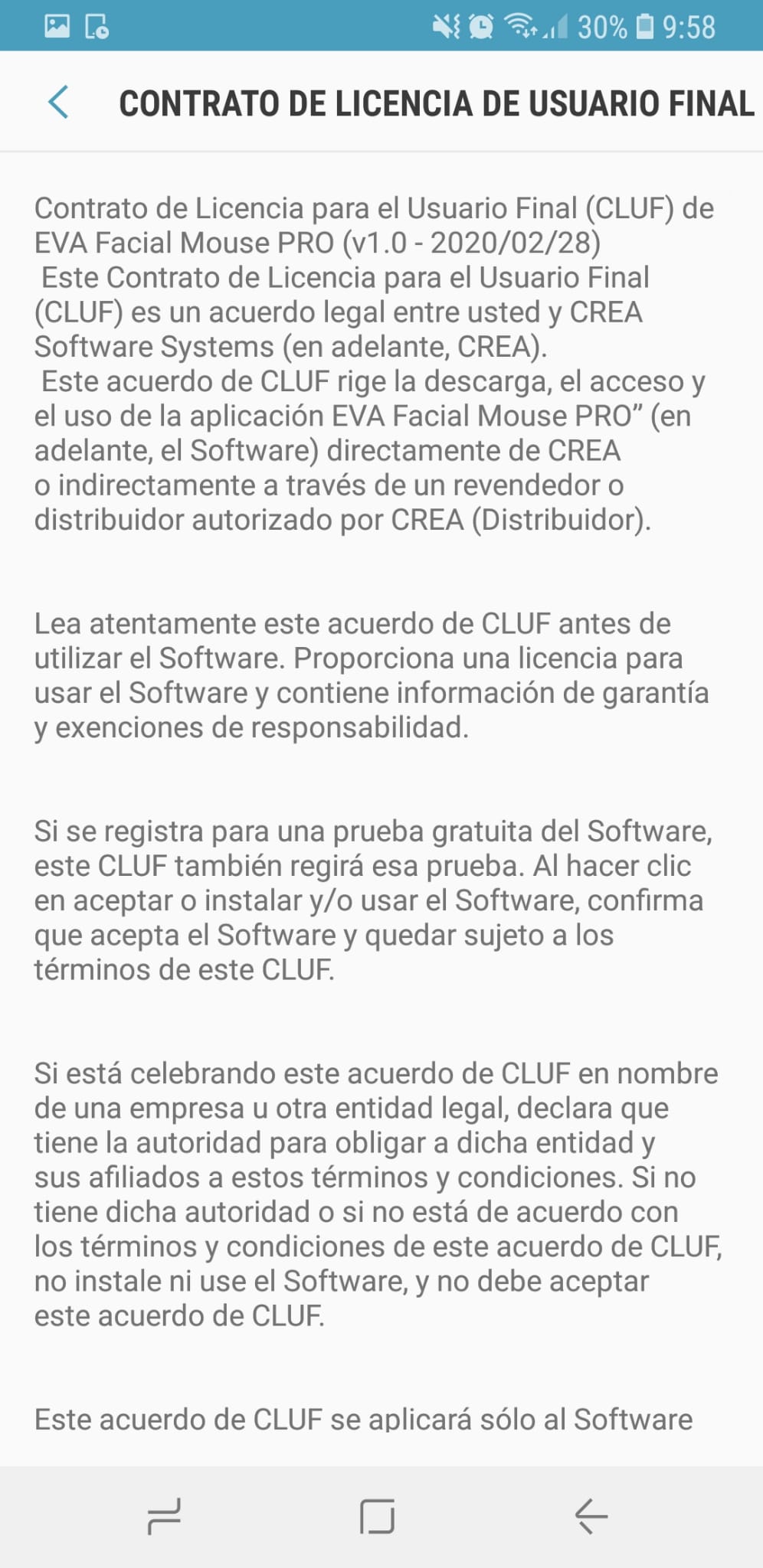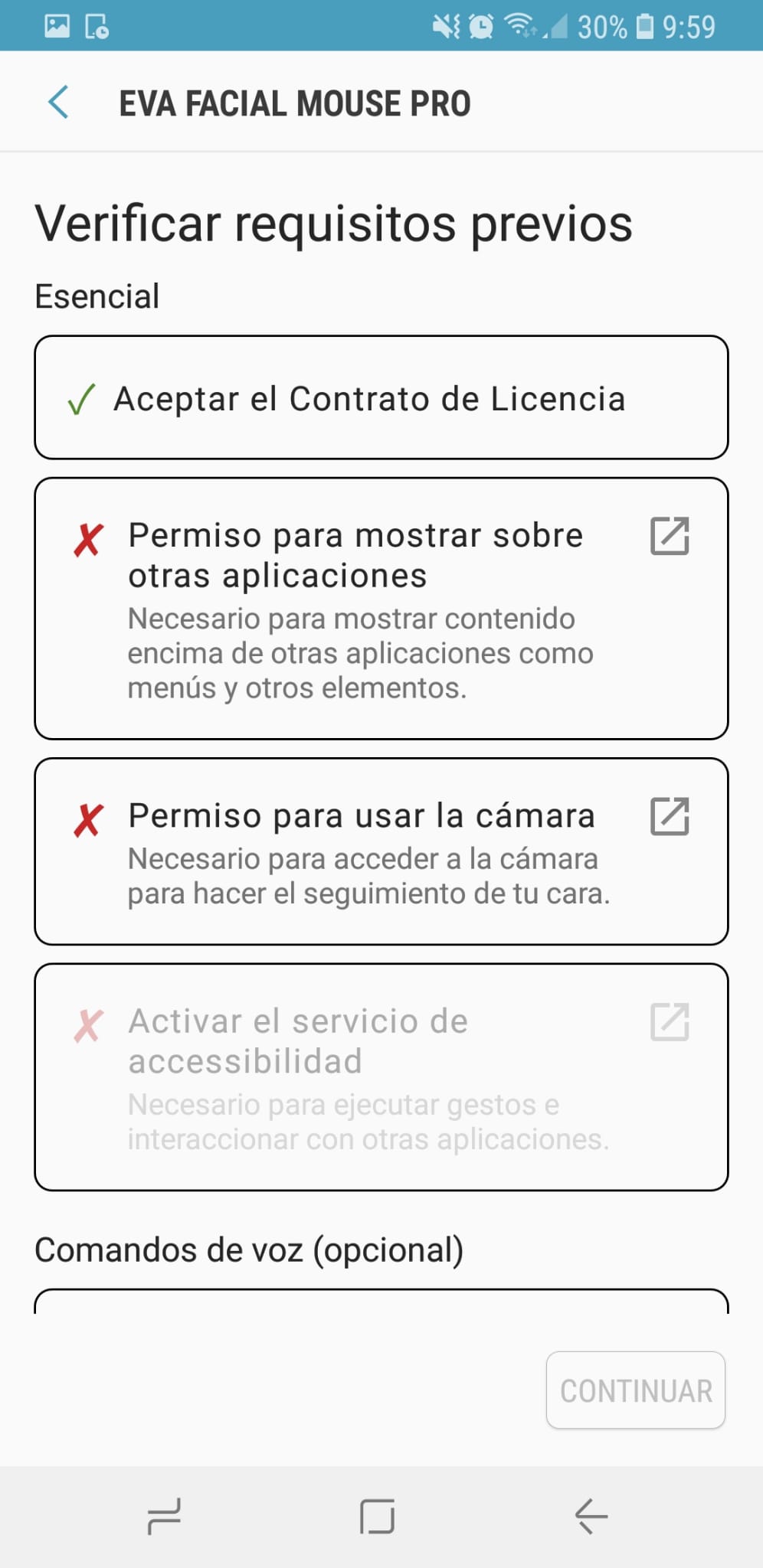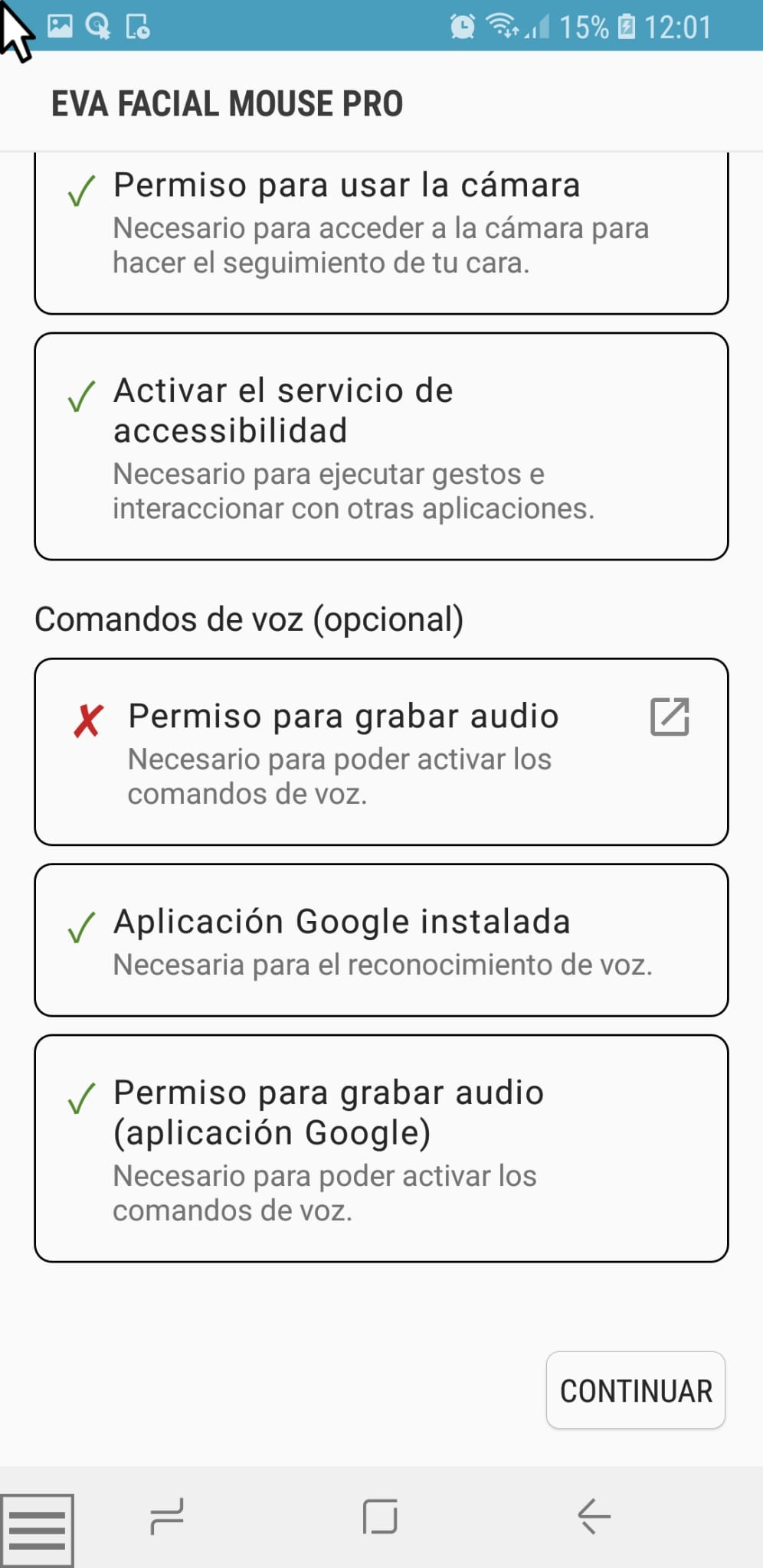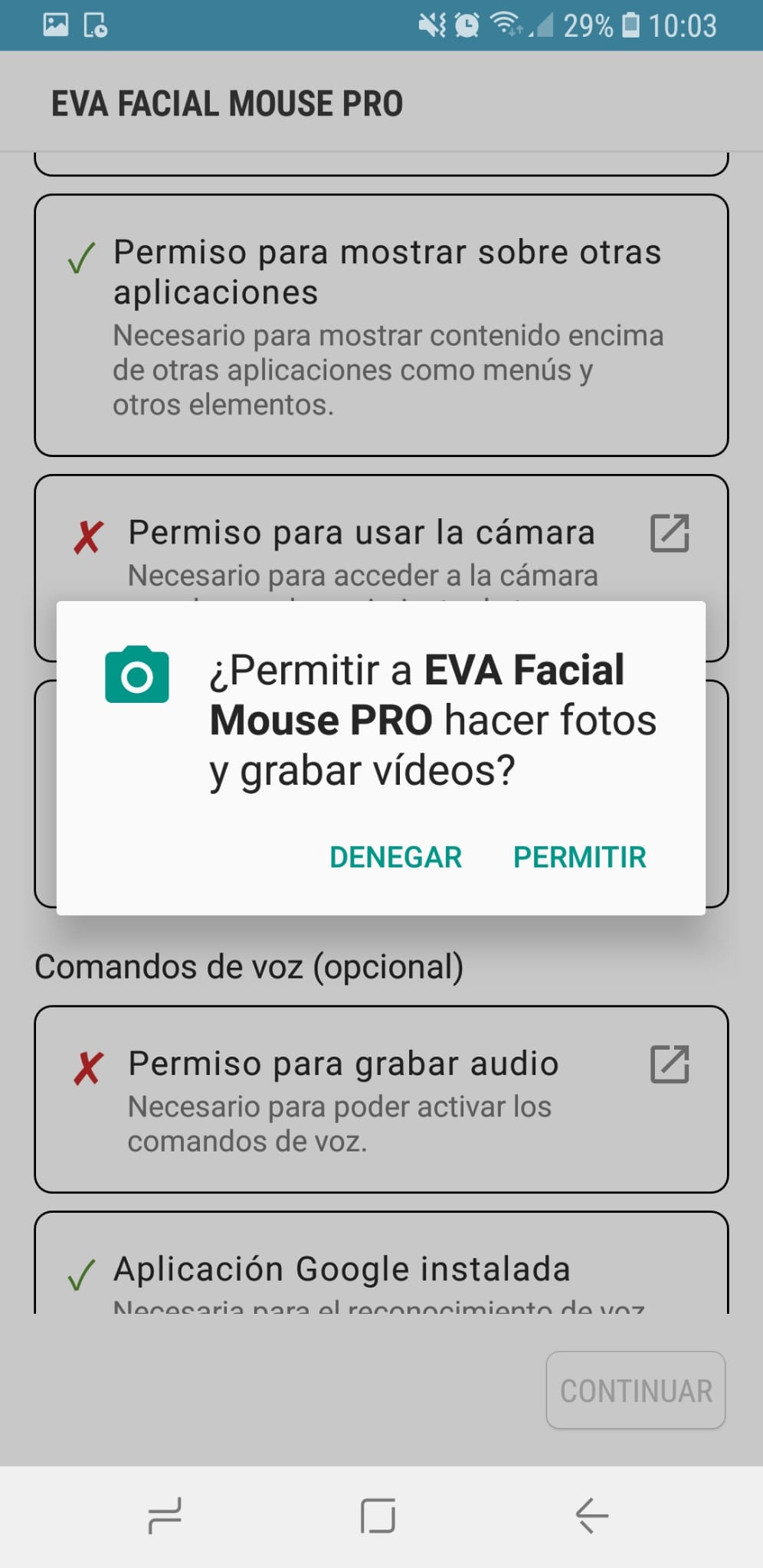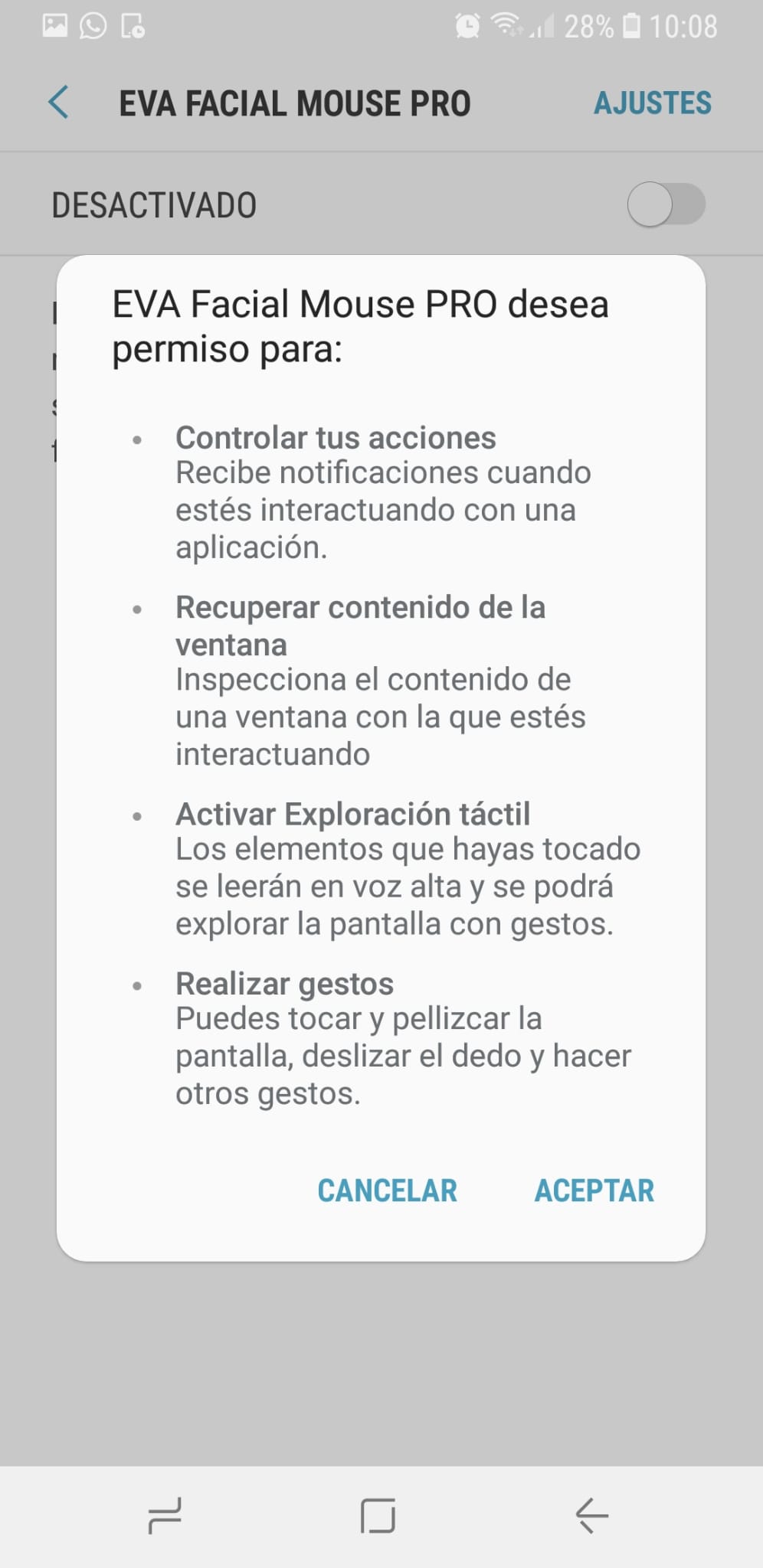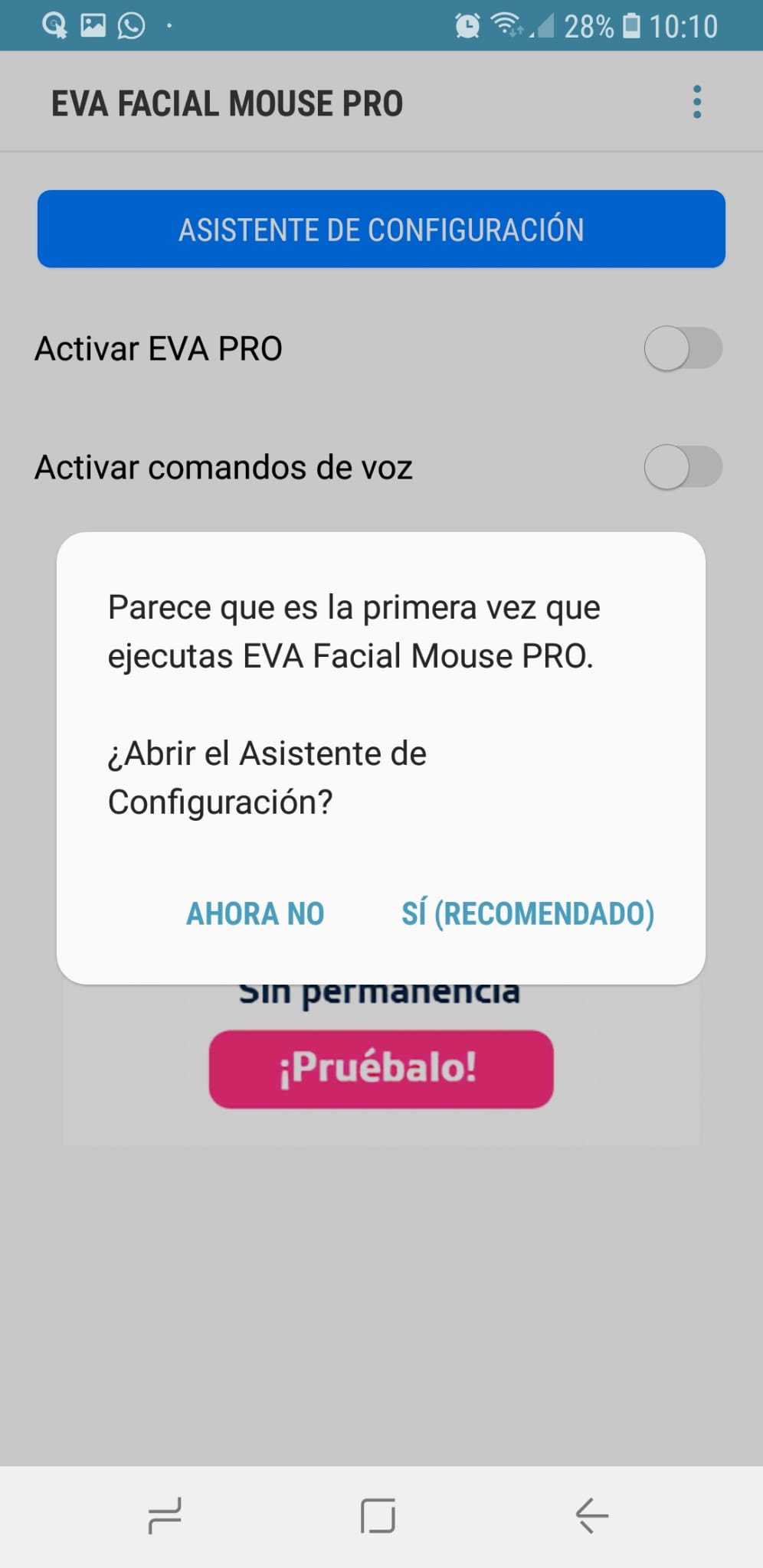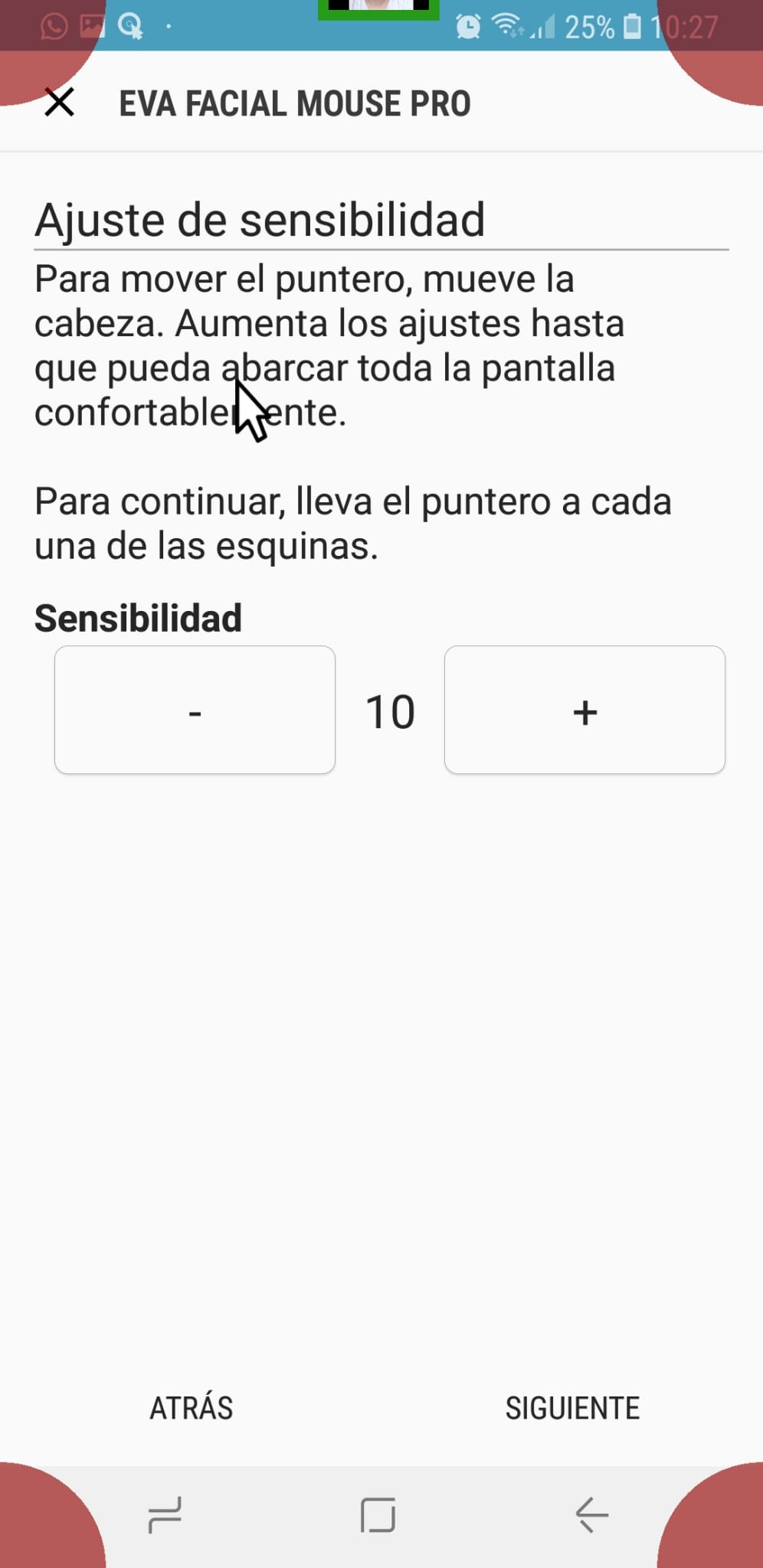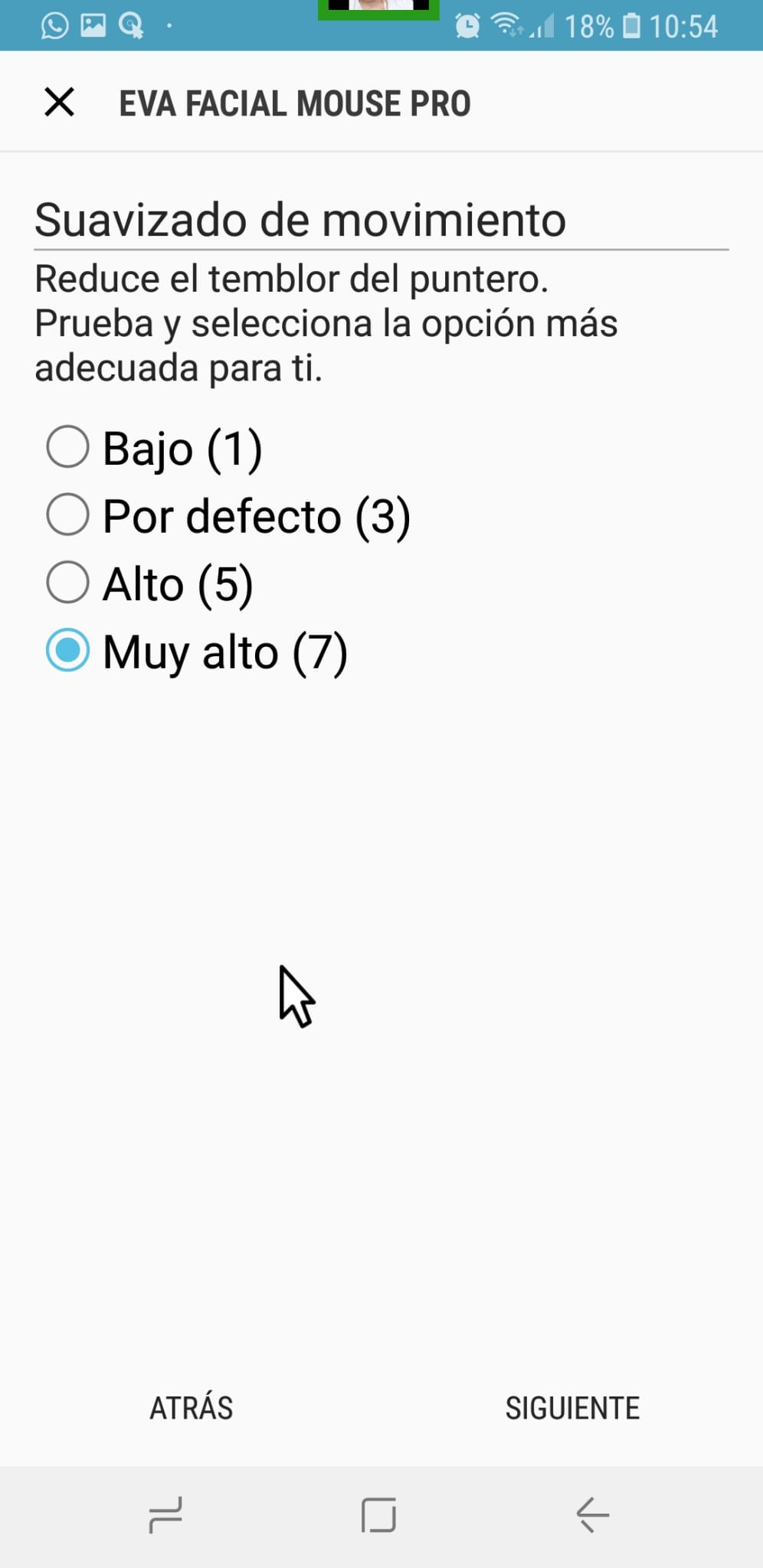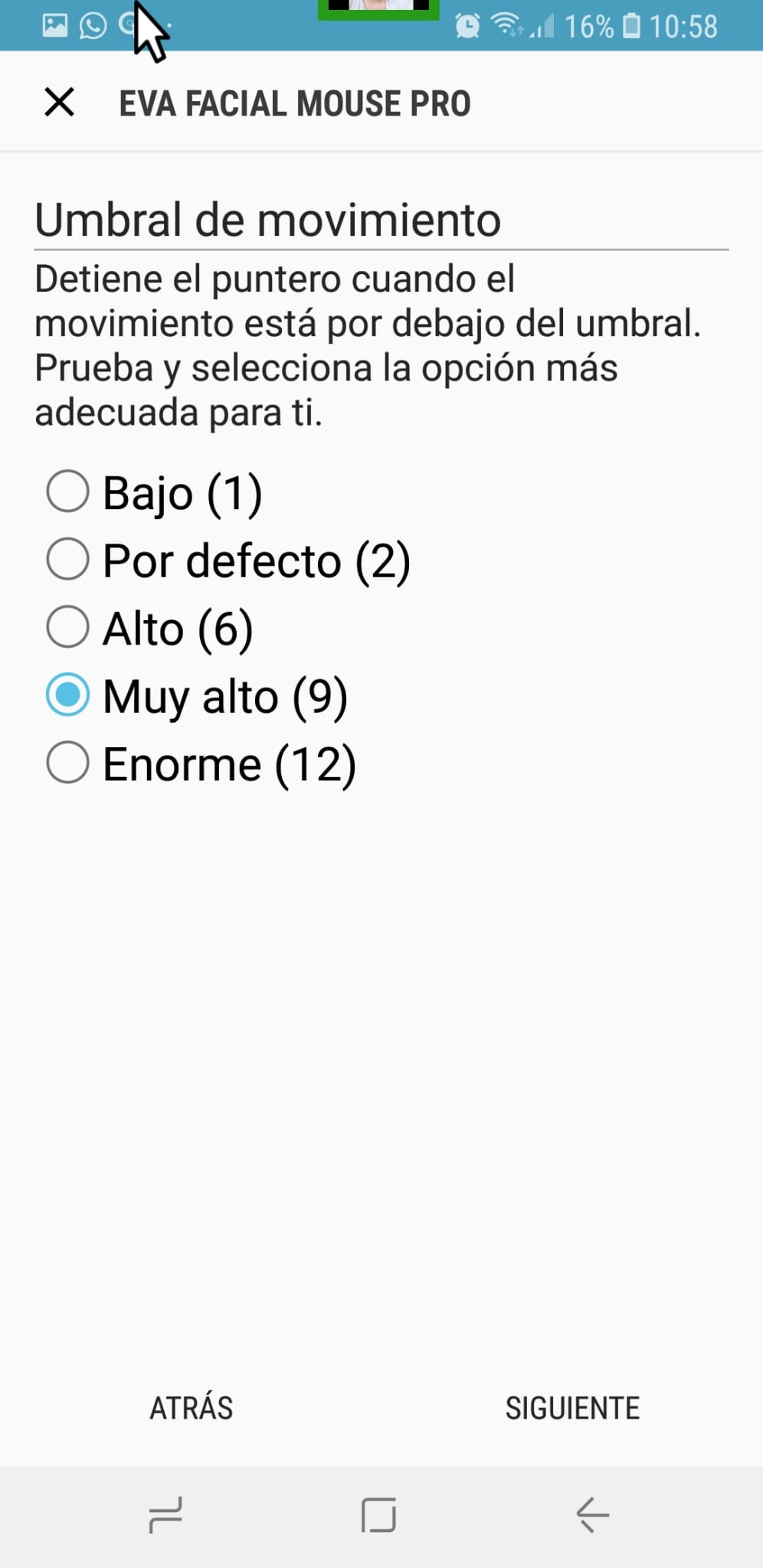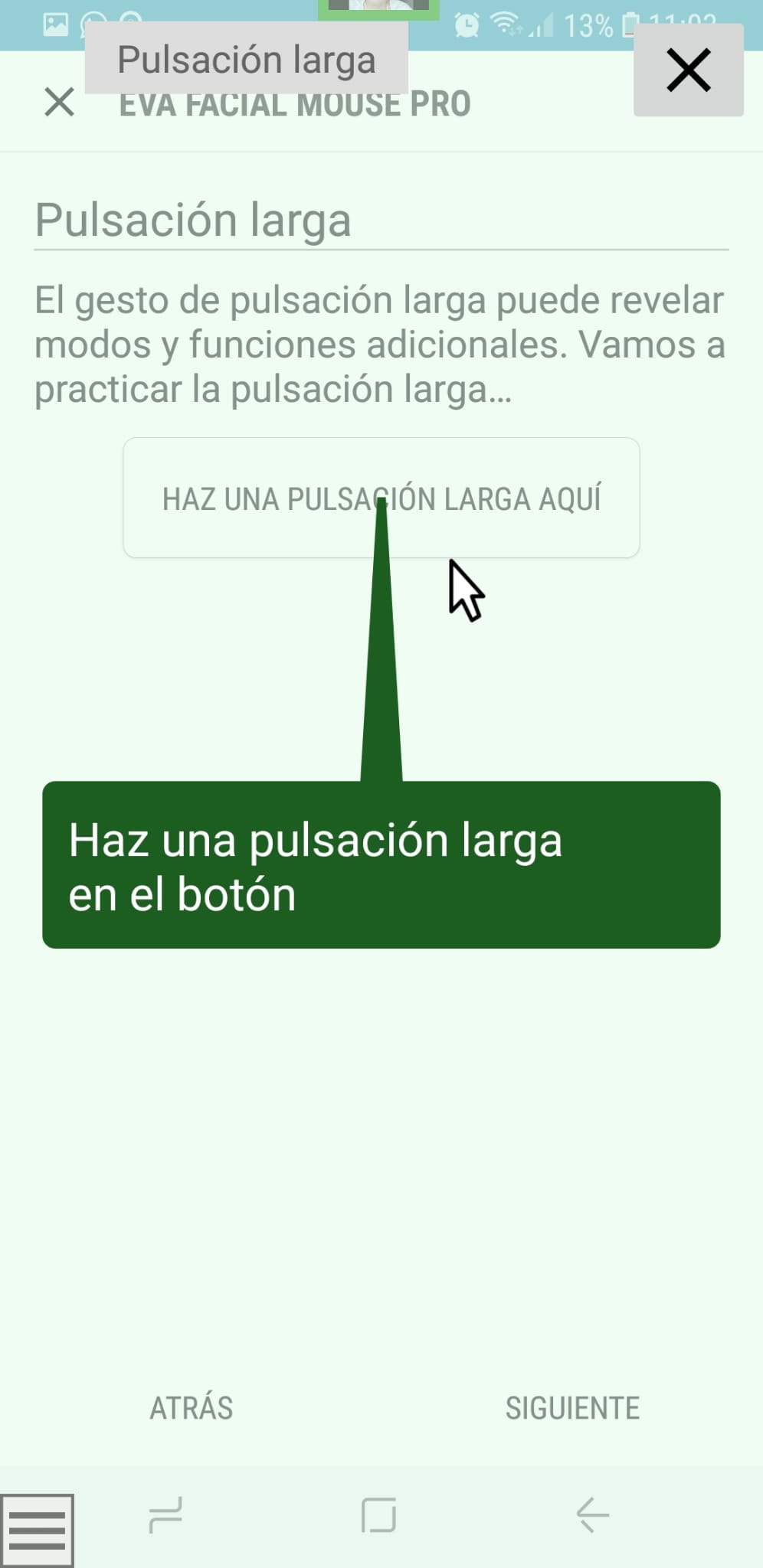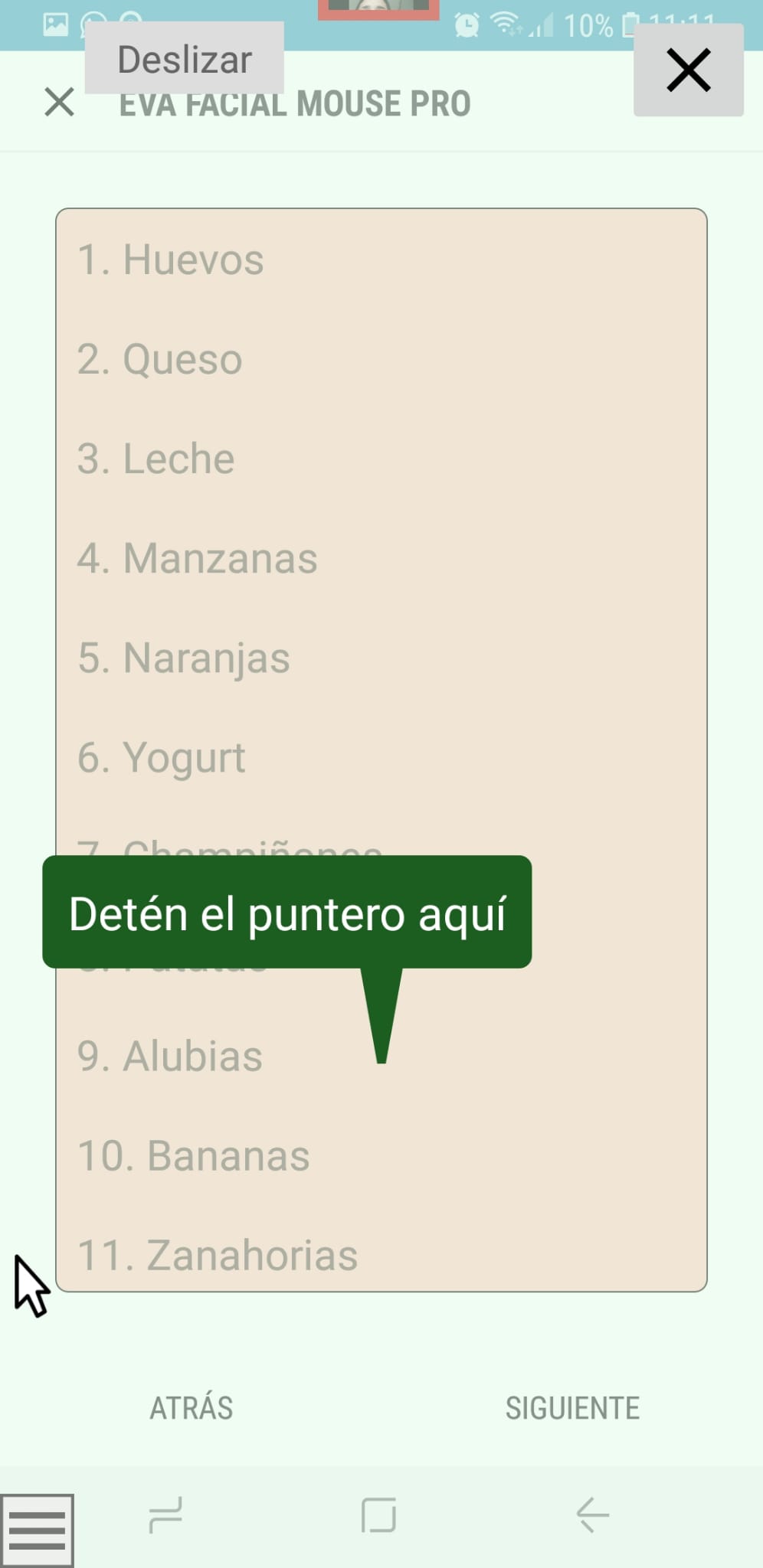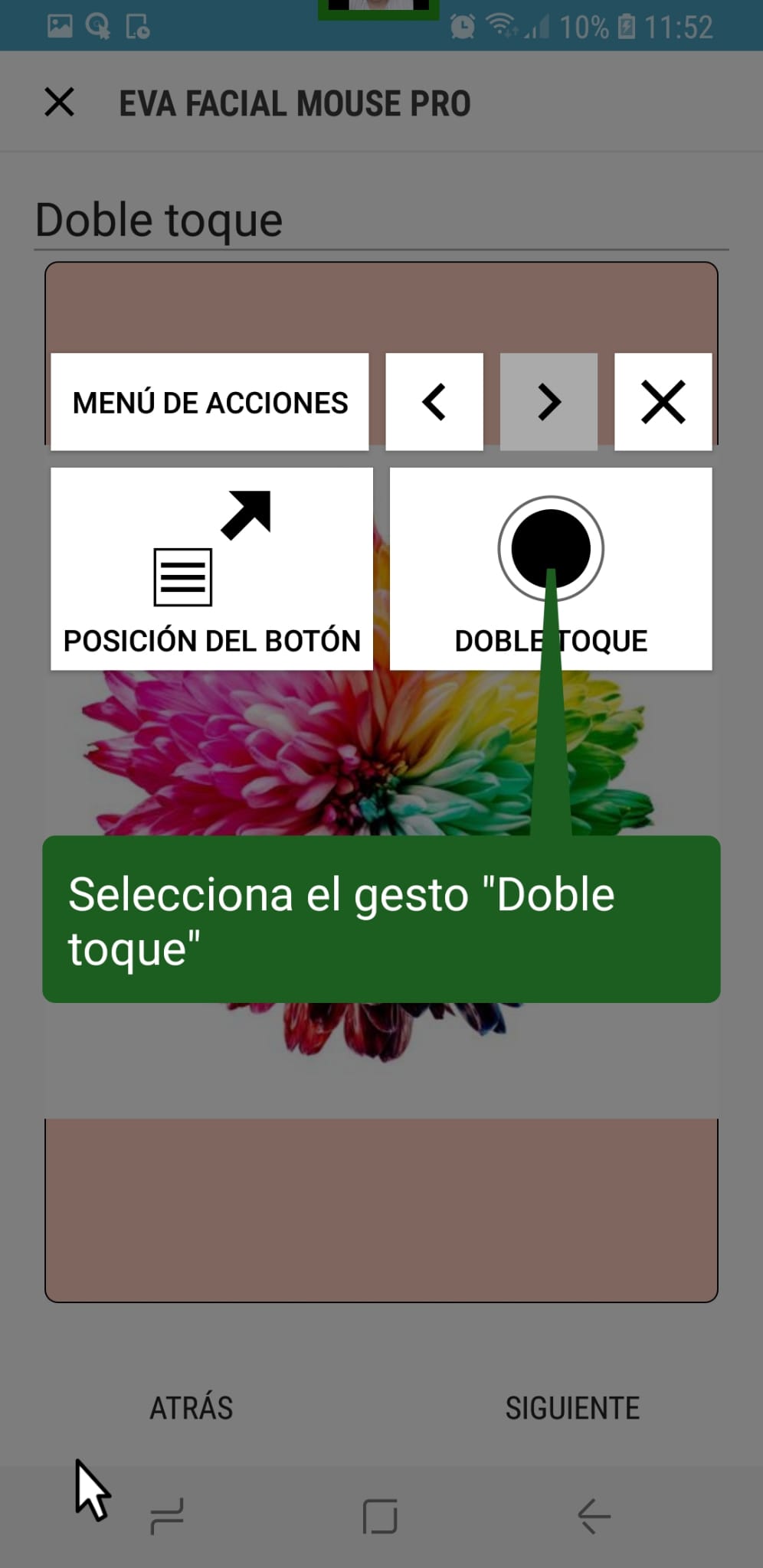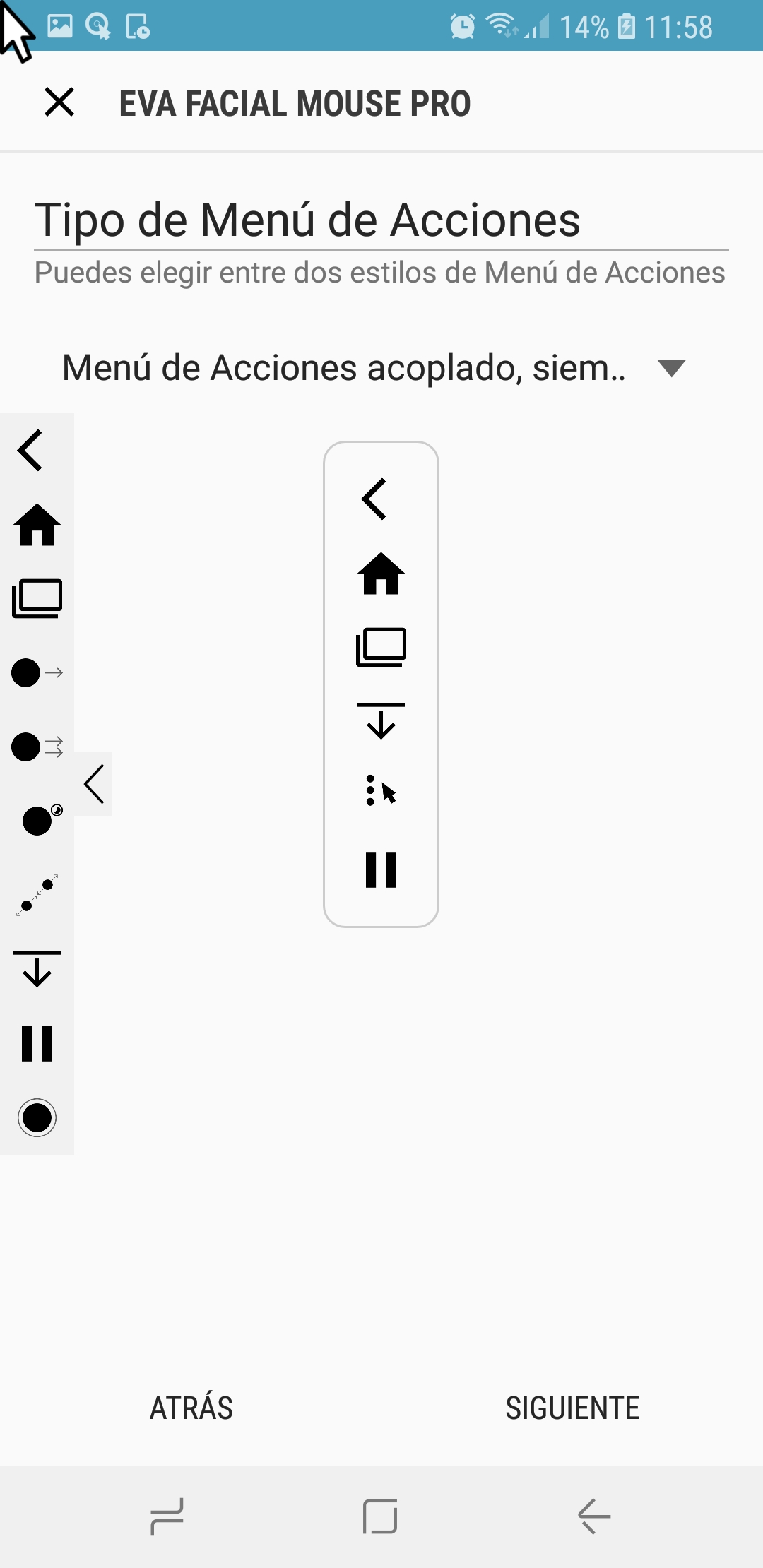Instalación y activación
Después de haber descargado la aplicación se abre la pantalla donde se debe aceptar el contrato de licencia de usuario final.
Pinchando sobre él se podrá acceder a su contenido y leerlo.
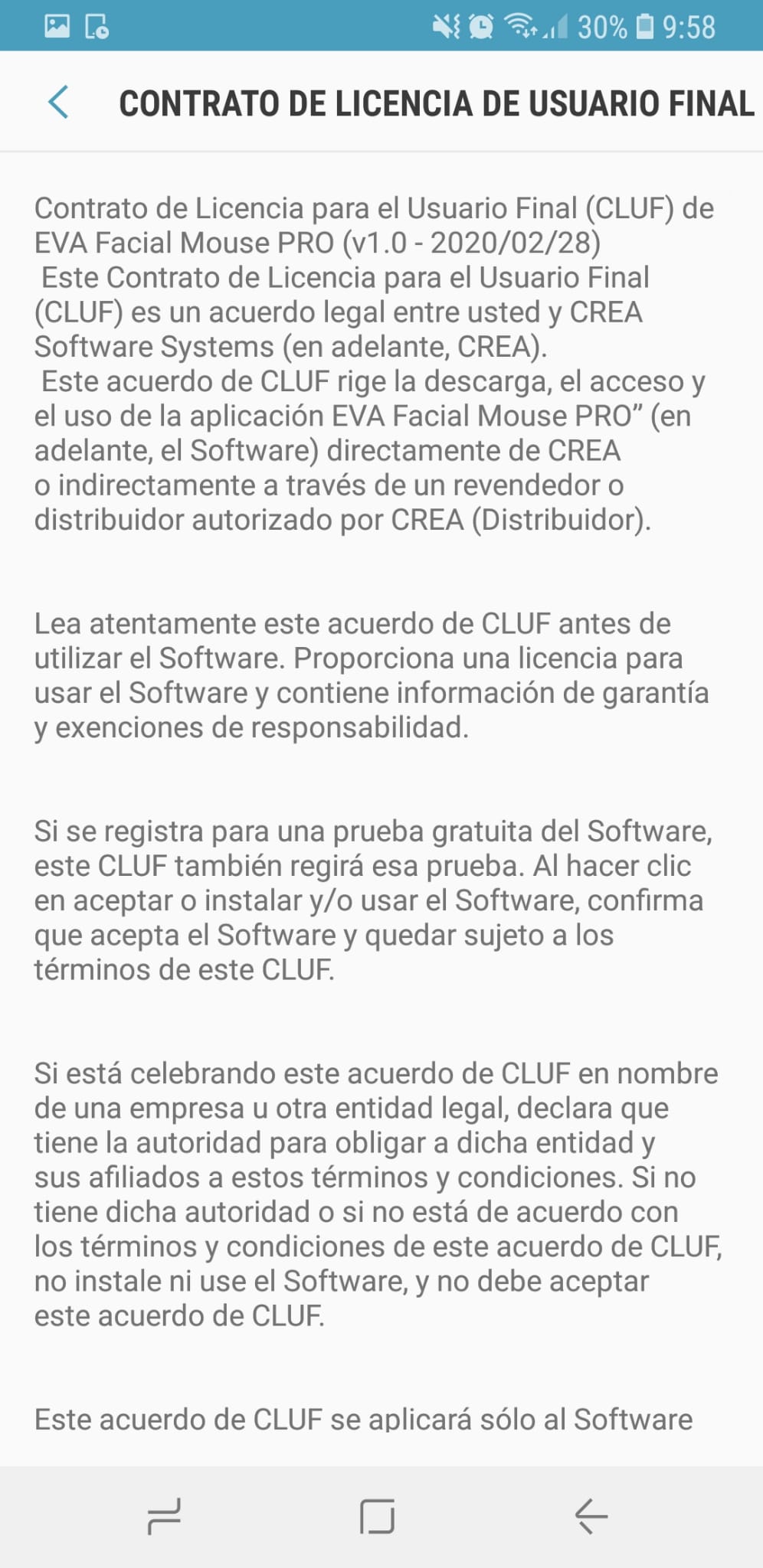
El siguiente paso es la verificación de los requisitos previos:
-Esencial
-Comandos de voz (Opcional)
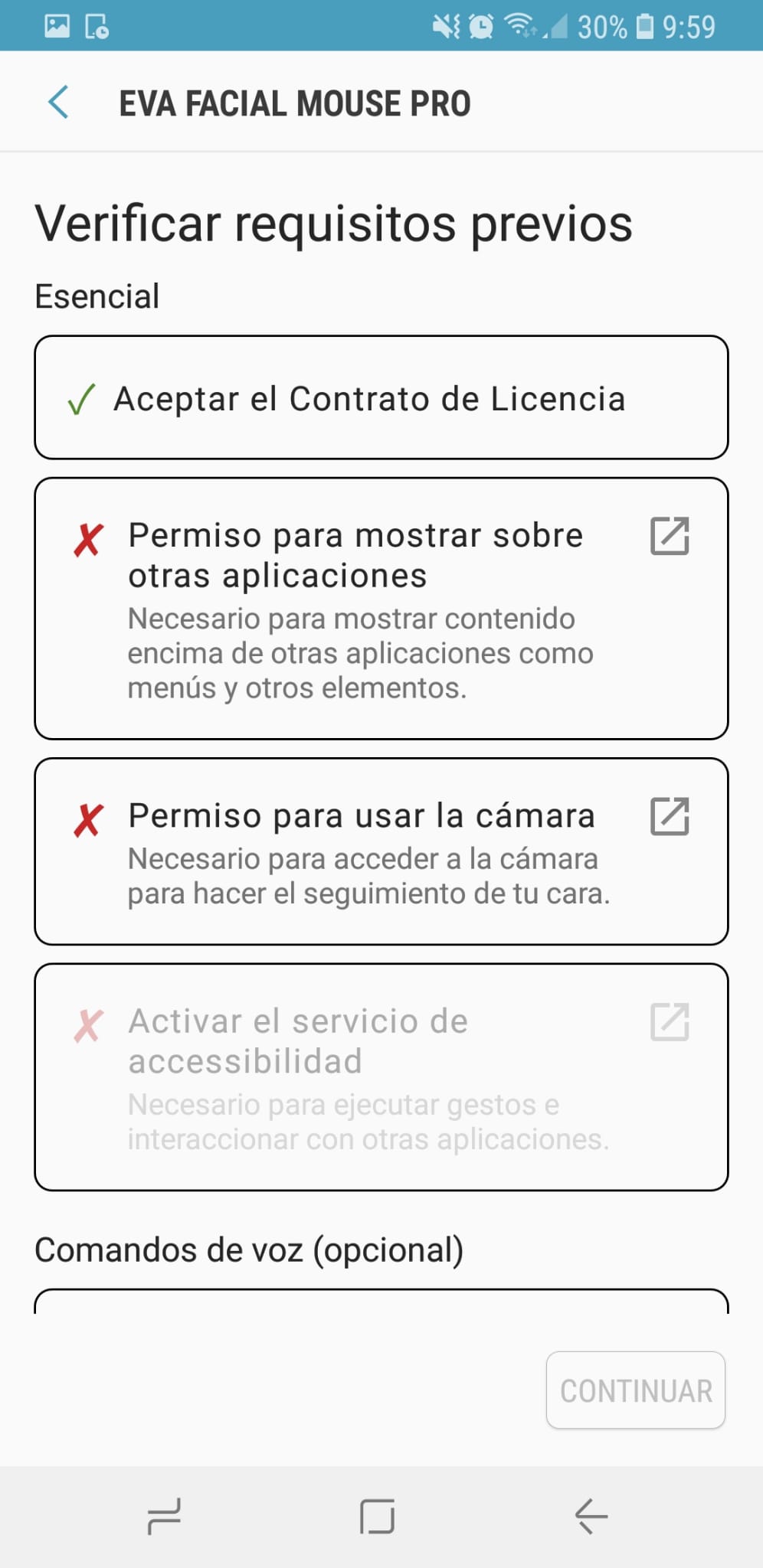
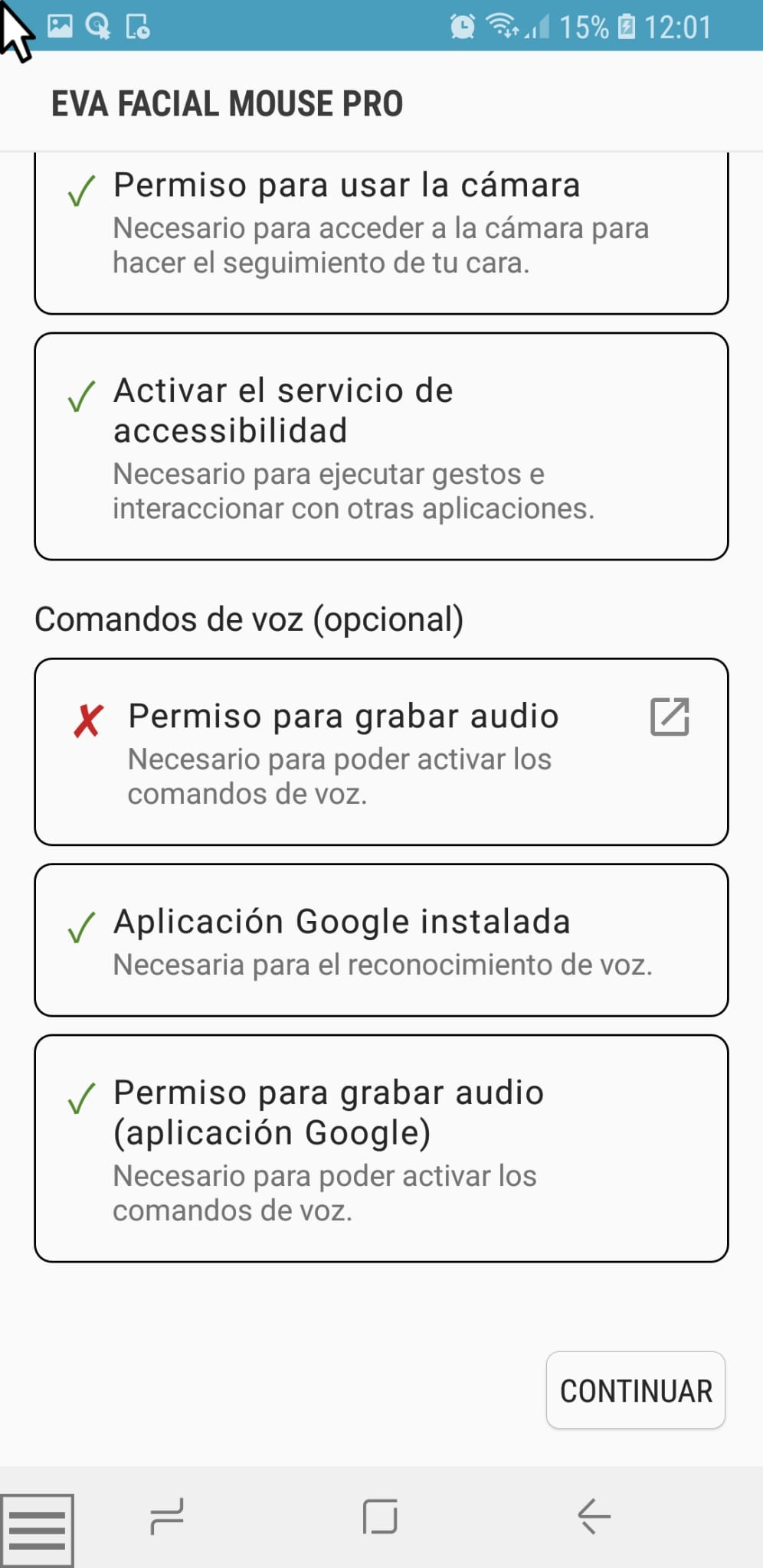
Aquellos requisitos que ya estén realizados aparecen con un tic en verde y los que faltan por realizar aparecen con una cruz en rojo, y será necesario acceder desde el botón de ventana emergente y conceder el permiso. En este caso los permisos necesarios son:
-Permiso para mostrar sobre otras aplicaciones.
-Permiso para usar la cámara.
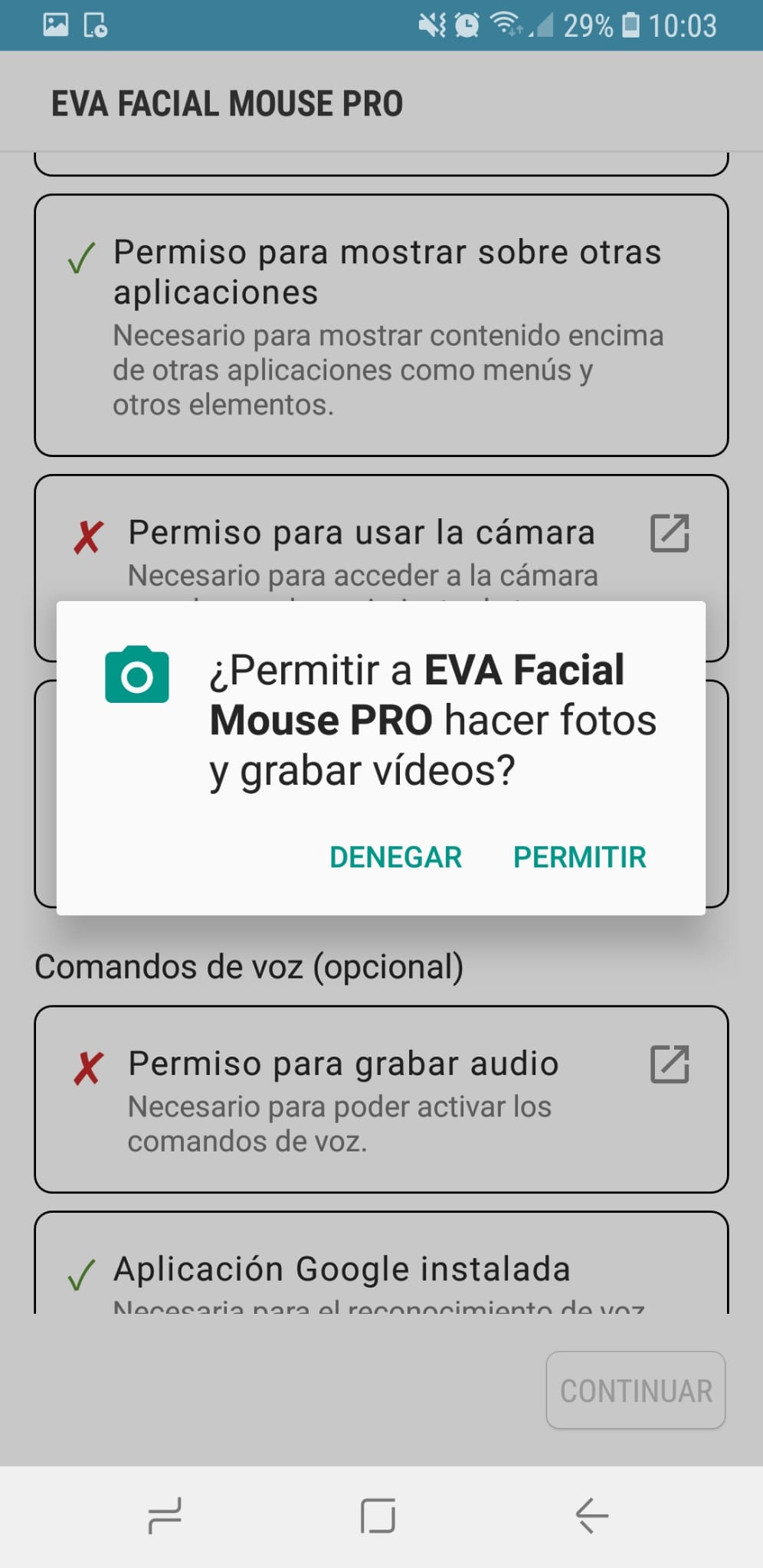
-Activar el servicio de accesibilidad: Se abrirá la pestaña de accesibilidad del teléfono, deslizando verticalmente hacia abajo se accede a la zona de servicios, ahí se selecciona EVA Facial Mouse PRO y se activa. Al activarlo la aplicación pide permisos para:
-Controlar tus acciones.
-Recuperar contenido de la ventana.
-Activar exploración táctil.
-Realizar gestos.
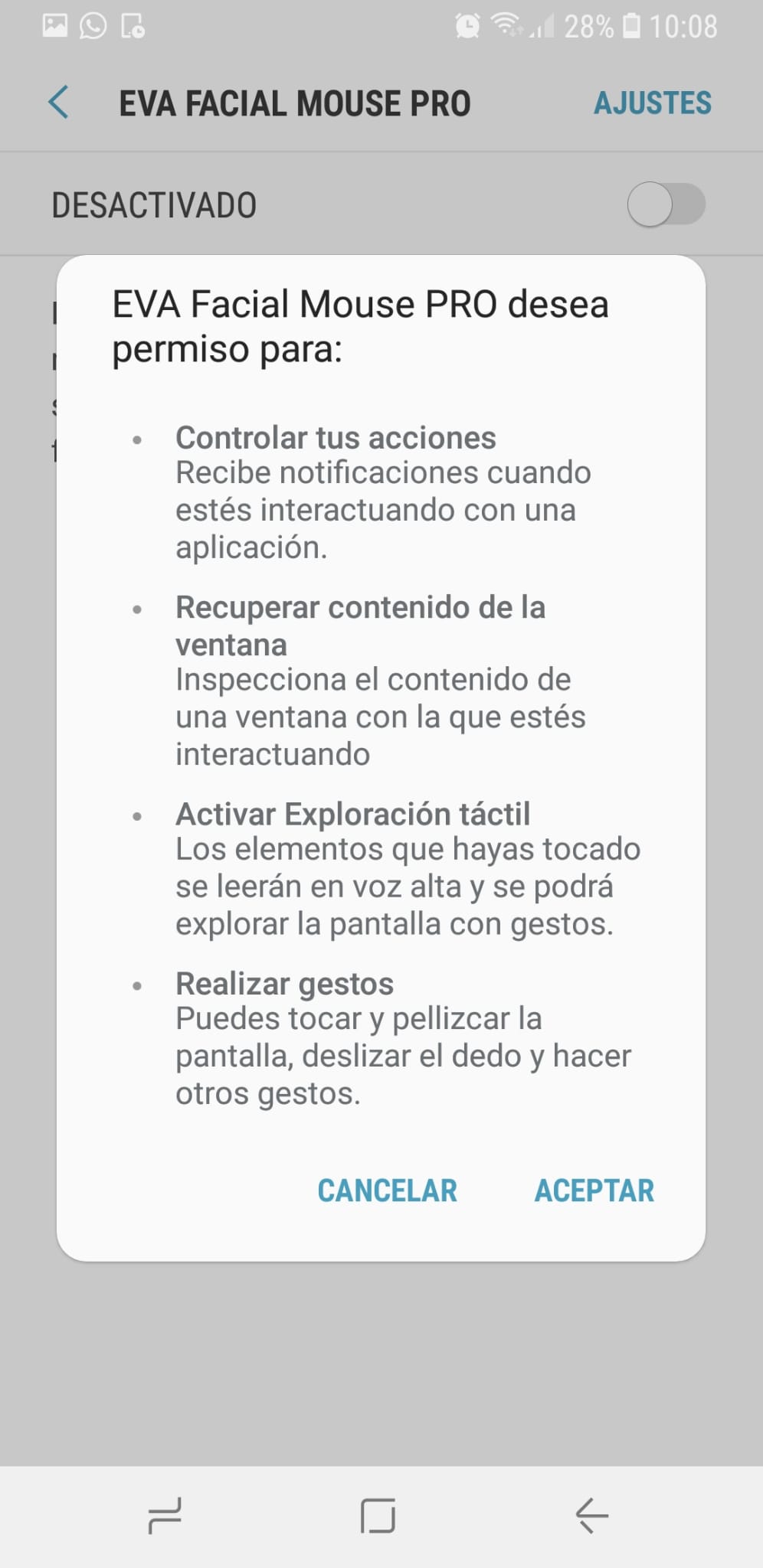
Funcionamiento y configuración
Si es la primera vez que se usa este servicio, la aplicación ofrece abrir el asistente de configuración. Los pasos que se van configurando son:
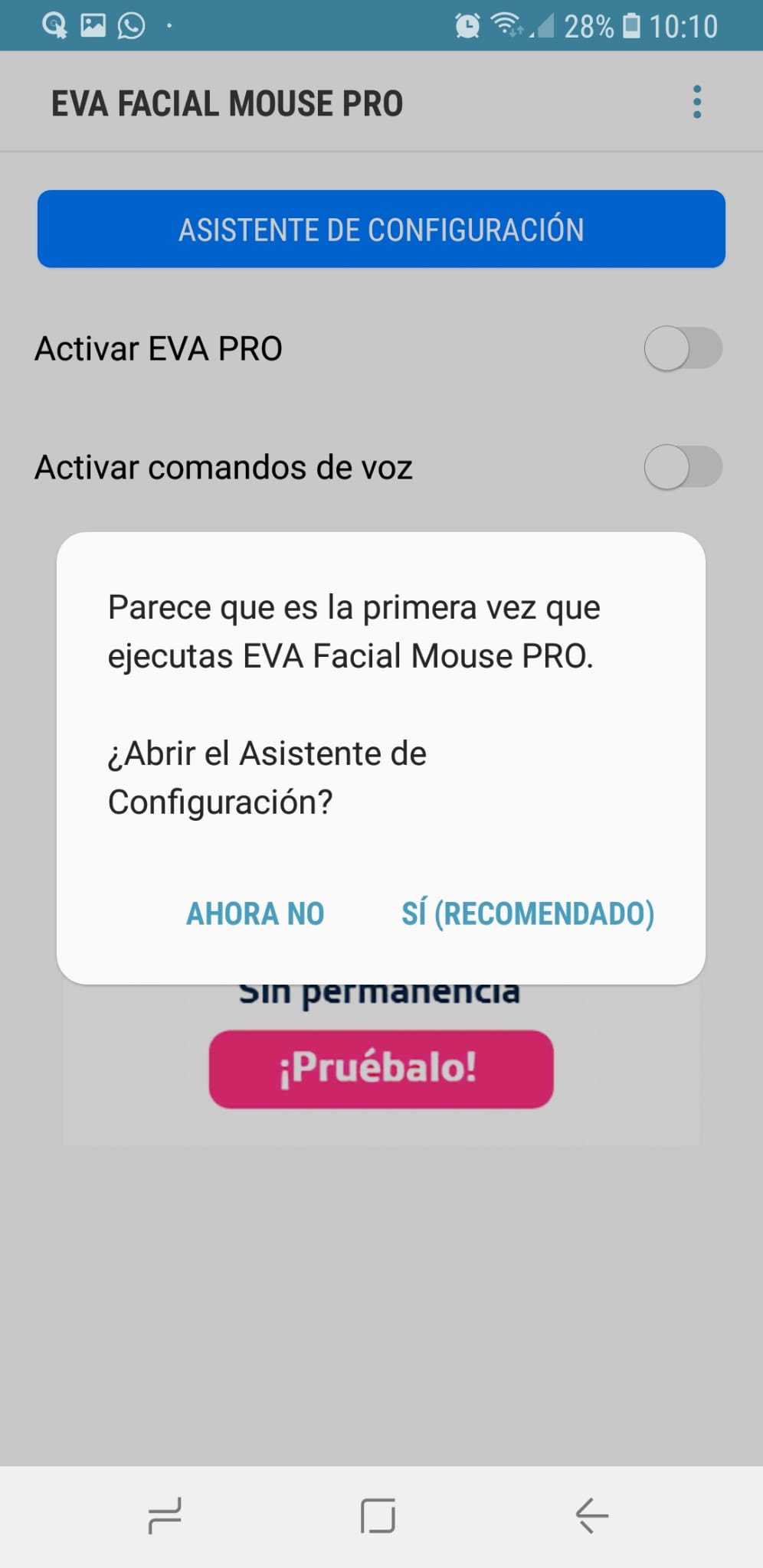
-Posicionamiento: Cuando el recuadro se encuentre en verde, la aplicación habrá detectado el rostro y se debe pulsar en siguiente.

-Ajuste de sensibilidad: Dependiendo de la movilidad con la cabeza que tenga el usuario de la aplicación se puede ir ajustando mayor o menor sensibilidad. Una vez que las cuatro esquinas estén en verde se pulsa en siguiente.
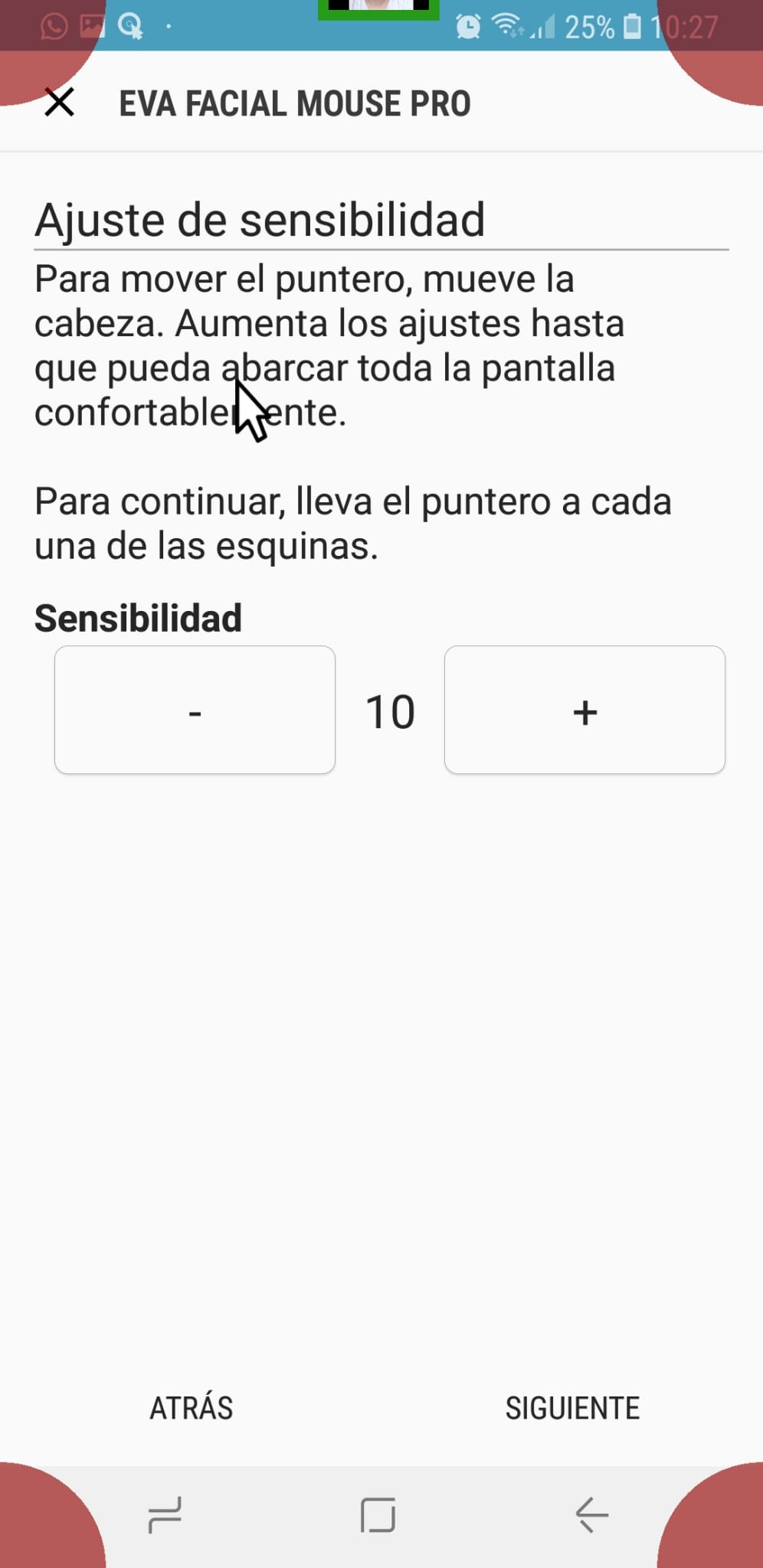
Si estás satisfecho con los ajustes realizados se pasa a configurar los ajustes avanzados, pudiendo modificar los ajustes realizados más adelante.
Ajustes avanzados: Dentro de estos ajustes se encuentran:
-Suavizado de movimiento: Sirve para reducir el temblor del puntero. Se puede elegir entre bajo, por defecto, alto y muy alto.
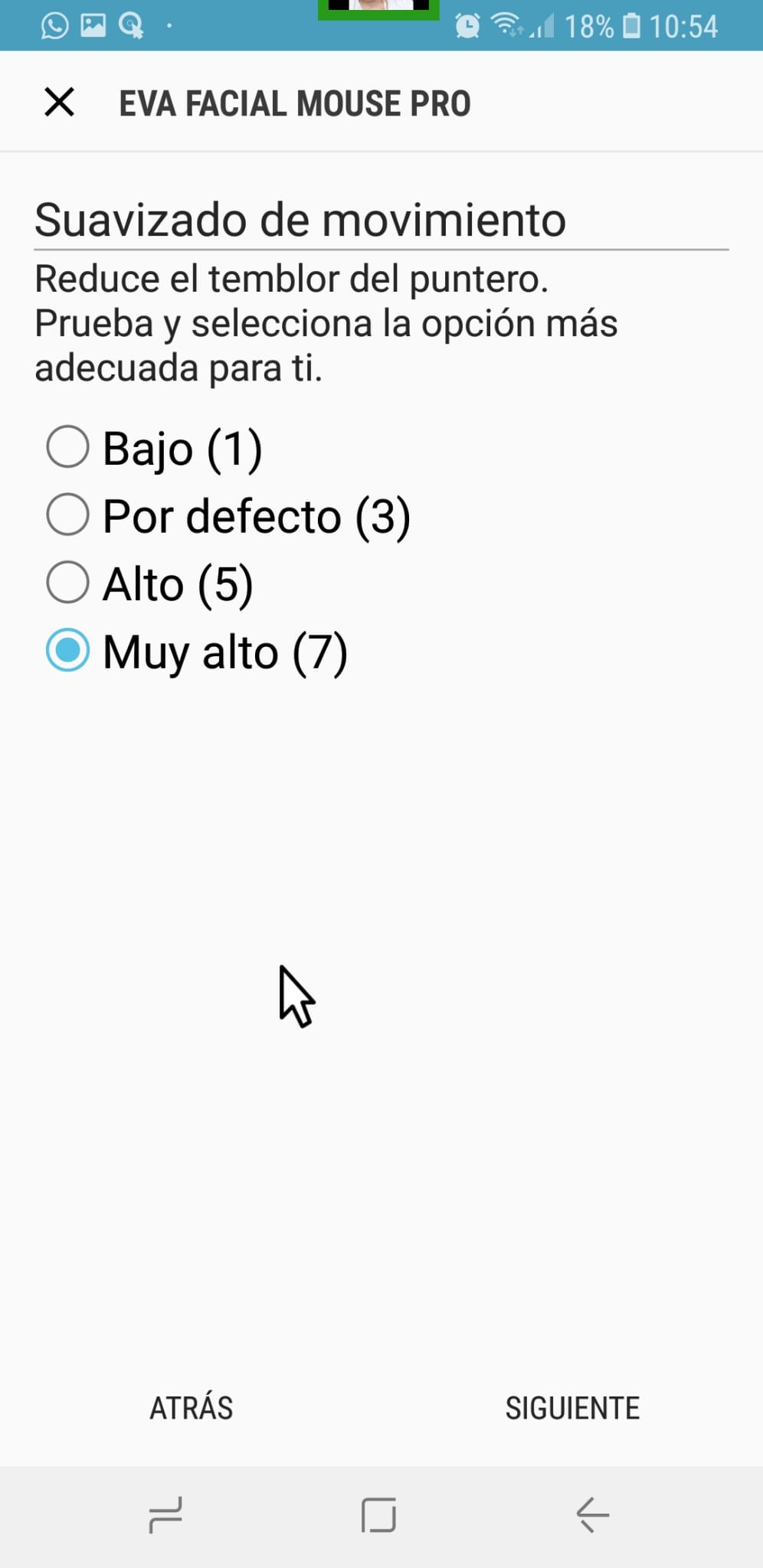
-Umbral del movimiento: Detiene el puntero cuando el movimiento está por debajo del umbral. Se puede elegir entre bajo, por defecto, alto, muy alto y enorme.
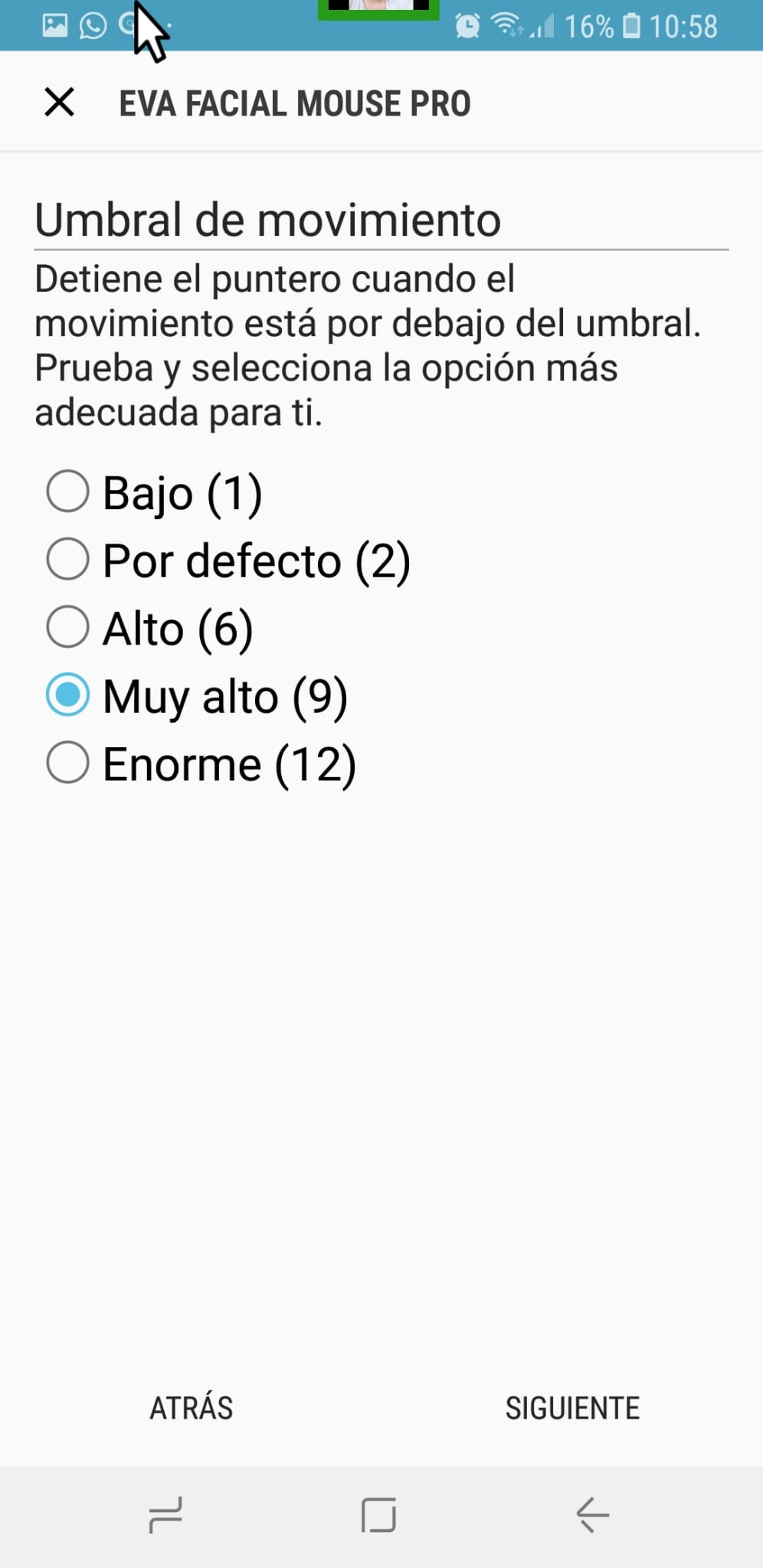
-Valor de aceleración: Hace más rápido el puntero para movimientos grandes de cara. Se puede elegir entre bajo, por defecto, alto y muy alto.
-Toque: Será necesario detener el puntero durante unos instantes para ejecutar un clic. Una vez realizado la aplicación te lo notifica y se pulsa en siguiente.
-Pulsación larga
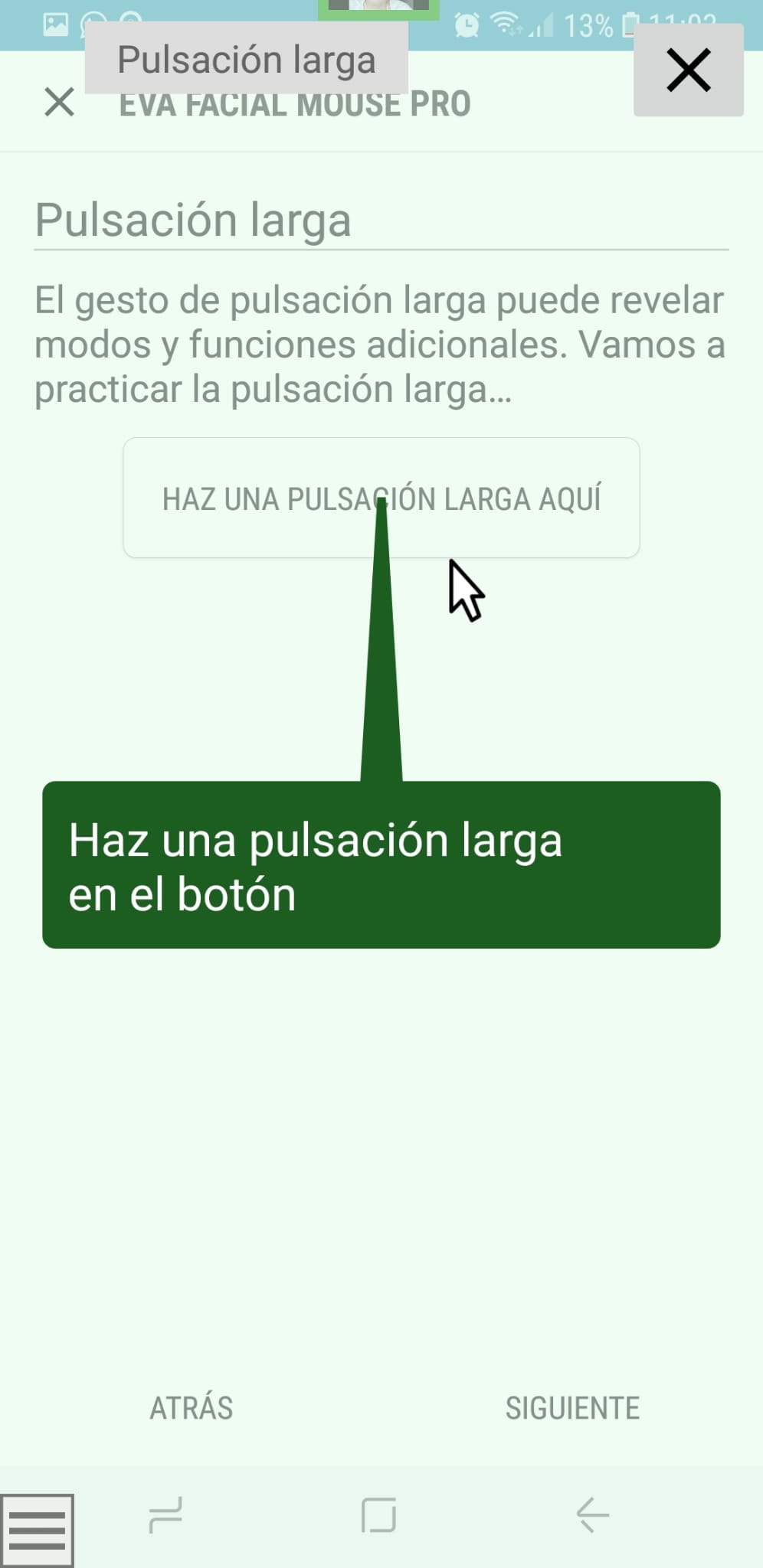
-Desplazamiento: Este gesto se utiliza para deslizar superficies vertical u horizontalmente para moverse continuamente a través del contenido.
-Botones desplazamiento: En desuso desde Android 7.
-Deslizar: Este gesto se utiliza para deslizar elementos y mover superficies. Es más rápido que el desplazamiento
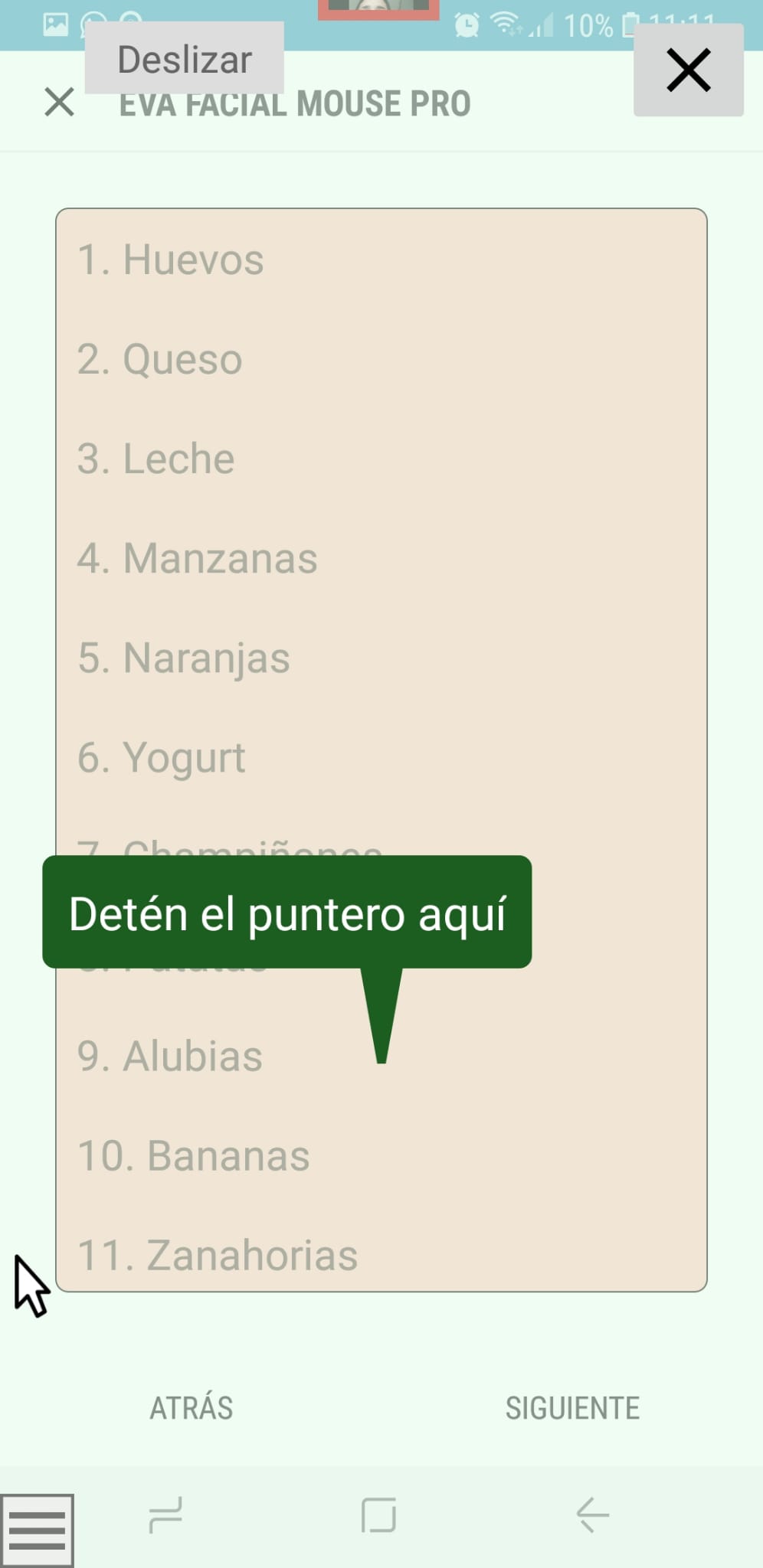
-Zoom: Para acercar y alejar el contenido se puede usar el gesto de pellizco.
-Doble toque: Para acercar o alejar el contenido.
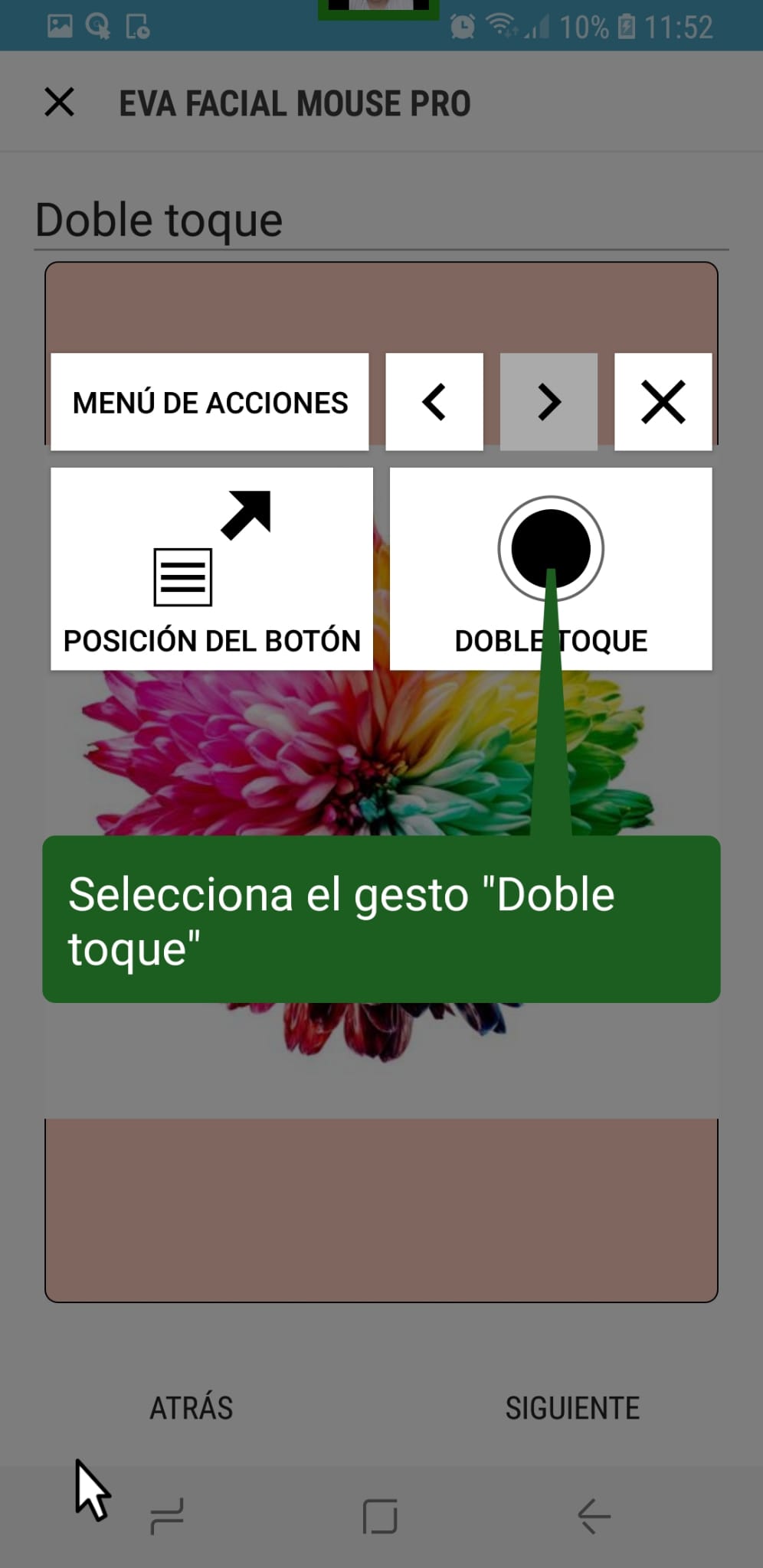
-Menú de acciones: El menú de acciones da acceso a algunas funciones como atrás, inicio, vistazo, abrir barra de estado o conmutar el modo reposo.
-Tipo de menú de acciones: Se puede elegir entre un menú a pantalla completa o un menú acoplado.
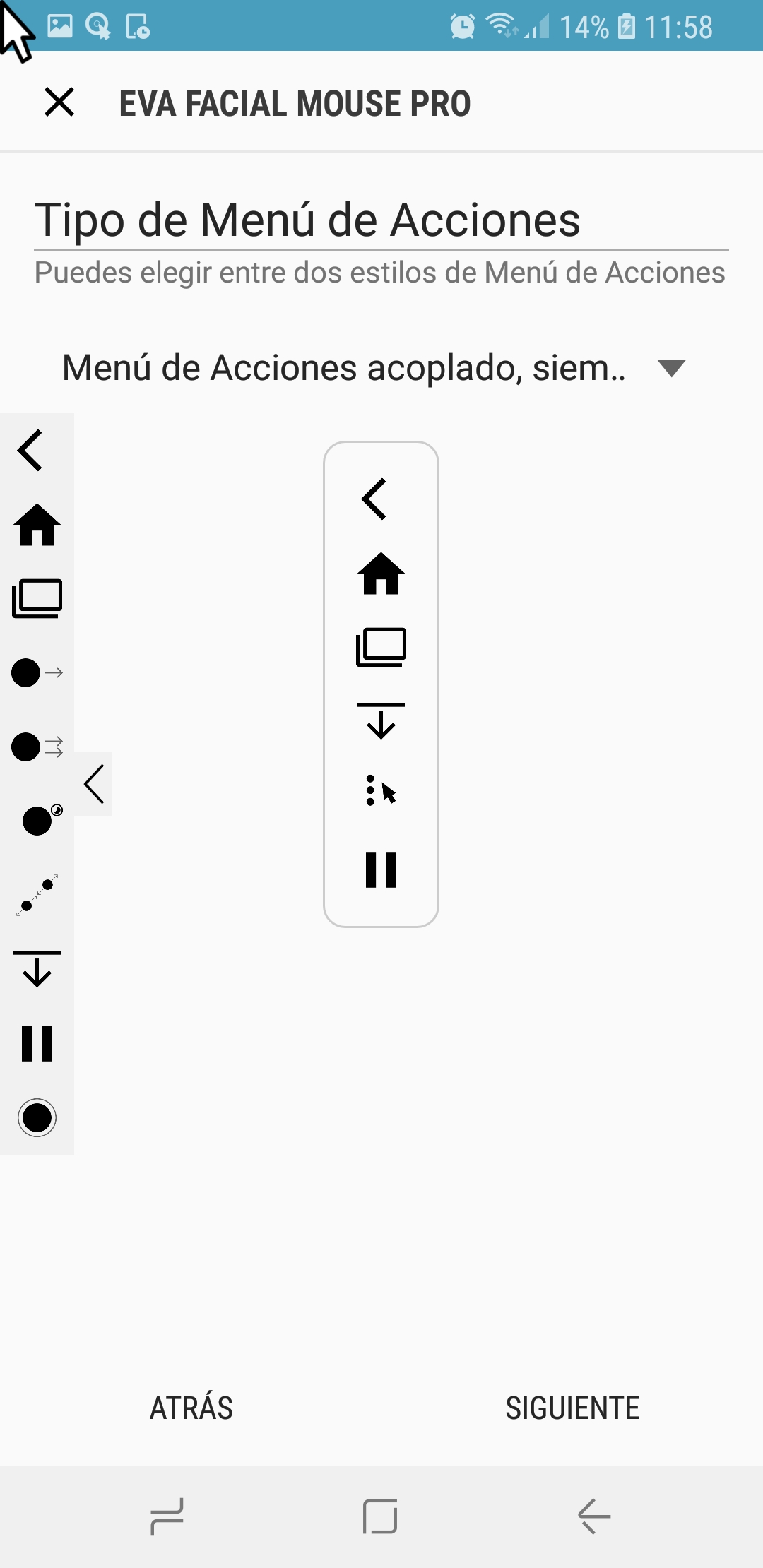
Una vez configurado y probados todos estos ajustes se ha finalizado la configuración y se puede empezar a usar EVA Facial Mouse PRO.
Si además se quiere poder usar los comandos de voz será necesario conceder los permisos para grabar audio. Y ya solo será necesario activar los comandos de voz.
NOTA: Las notificaciones y otros sonidos están silenciados mientras los comandos de voz están activos.
Al igual que antes, si es la primera vez que se usan los comandos de voz, la aplicación te ofrece abrir la referencia de los comandos de voz.

Además, accediendo desde el botón de los 3 puntos a la pestaña de ajustes de EVA PRO, se pueden modificar los ajustes de movimiento, los ajustes del clic, la cámara, los comandos de voz o las acciones disponibles. También se encuentra disponible en el apartado ayuda la versión de la aplicación que se está usando. Algunas de estas opciones pueden no visualizarse toda la frase entera, por lo que se puede activar la función de girar pantalla (generalmente en la pantalla de notificaciones del teléfono) para poder visualizarlas.
Pruebas realizadas
Con el fin de analizar y poder realizar una evaluación de la aplicación, se han llevado a cabo una serie de pruebas para comprobar su funcionamiento. Las pruebas se han realizado en un dispositivo Samsung Galaxy S8 (Android 8.0.0) con la versión 4.0.4.
Pruebas de funcionalidad
Para poder utilizar la aplicación en el dispositivo ha sido necesario instalarla mediante la tienda de Play Store.
Una vez instalada la aplicación, al iniciarla por primera vez, la aplicación necesita que se le concedan diferentes permisos como ya se ha comentado anteriormente.
Pruebas de usabilidad
Con estas pruebas se pretende medir las posibilidades de la aplicación para ser entendida por el usuario. En este caso, utilizarla para poder manejar un dispositivo Android.
La aplicación es muy sencilla de usar, y el menú, aunque es muy sencillo puede ser configurado con la ayuda de otra persona, no siendo necesario acceder a él todas las veces que se use la aplicación, si no solamente cuando se quiera hacer cambios en las opciones elegidas. Al ser sencilla de utilizar, si se desinstala la aplicación en algún momento la simplicidad de la interfaz hace que sea muy fácil recordar cómo funciona.
Frente a la efectividad, siempre que la aplicación está activada se produce el movimiento del puntero/clic con los movimientos de cabeza. Como se ha registrado antes, la aplicación es sencilla de usar, aunque es necesario ajustar bien la sensibilidad y reducir los temblores para que los movimientos se puedan realizar sin complicaciones.
Con respecto a la portabilidad, EVA Facial Mouse PRO funciona únicamente en dispositivos Android cuya versión sea igual o superior a la 7.0.
Teniendo en cuenta este análisis, se puede afirmar que el producto tiene buena usabilidad con respecto al objetivo citado anteriormente.
Pruebas de accesibilidad
En este apartado se han aplicado distintos criterios pata valorar si la aplicación puede ser usada independientemente de las capacidades de la persona usuaria.
Accesibilidad cognitiva – Los botones que se encuentran en el menú vienen con una indicación de lo que pueden realizar, por ejemplo, la tecla para ir hacia atrás viene con la palabra atrás, la tecla que permite realizar desplazamientos por la pantalla viene con la palabra desplazamiento, etc. Además, desde el menú se puede configurar el tamaño del cursor, el tipo de menú e incluso el curso del puntero (acepta ficheros .cur)
Accesibilidad para personas con visión reducida – Las personas con visión reducida pueden utilizar esta aplicación a través de comandos de voz, aunque es cierto que esto pretende ser un complemento de la aplicación y no la forma de manejarla.
Accesibilidad para personas con dificultad de audición – Las personas con dificultades de audición pueden usar la aplicación sin tener ningún problema, ya que, no hay contenido en forma de vídeo o audio, a excepción de los clics que se producen tras realizar una función en el modo comandos de voz (no es necesario escuchar ese clic para desarrollar un correcto funcionamiento).
Accesibilidad física – Esta aplicación está destinada a personas con dificultades de movimiento, lo que hace que sea completamente accesible en este campo.
Pruebas de fiabilidad
Con estas pruebas se pretende verificar si la aplicación tiene fallos que no le permitan desarrollar sus funciones.
Durante los días que se probó la aplicación no se ha detectado ningún fallo destacable ni crítico en su funcionamiento.
Privacidad y seguridad
En cuanto a privacidad y seguridad de la aplicación, no se requiere ningún dato, pero sí es necesario conceder algunos permisos a la aplicación, como por ejemplo cámara, grabación de audio, etc.
Para los ajustes de comandos de voz (opcional) se debe tener instalada la aplicación de Google y conceder permiso a Google para grabar audio.
Conclusiones
Es una aplicación interesante para personas con dificultades de movimiento, manipulación etc, que no pueden utilizar una pantalla táctil.
Al arreglar algunos detalles puede convertirse en una aplicación con una usabilidad y efectividad mucho mayor.
Frente a la privacidad, si se quieren activar los comandos de voz, será necesario permitir a Google grabar audio.
Puntos destacables
- La aplicación tiene amplias opciones de configuración en las que evalúa la sensibilidad del usuario en sus movimientos, minimización de los temblores, etc, lo que permite adaptarlo al usuario.
- La pantalla no se encuentra bloqueada cuando se usa EVA, de tal forma, que un cuidador/familiar puede pulsar en ella mientras se está usando.
- Cuando se usa los comandos de voz a cada acción le viene una palabra asignada, pero esto se puede cambiar y asignar la palabra que se quiera.
Puntos de mejora
- El uso de esta aplicación presenta un consumo elevado de batería.
- Cuando te ofrece el asistente de comando de voz solo se abre la pantalla con las frases que se pueden decir (asistente de comandos de voz) la primera vez y lo que significan. Desde la pestaña de los tres puntos se puede acceder a esta referencia y usarla sin problema. Pretenden incorporar en próximas versiones la opción de ofrecer el asistente de voz alguna vez más de la primera vez.
- Cuando se va a usar la referencia de comandos de voz si el volumen no está activo no se puede escuchar el clic de esta activación, por lo que podría subir la aplicación el volumen al máximo al activar esta función o avisar con una notificación para que el usuario pueda subirlo. Referente al volumen, al usar los comandos de voz la aplicación desactiva el volumen de las notificaciones y al dejar de utilizar los comandos de voz el volumen de notificaciones queda silenciado y no en la configuración que se tenía inicialmente. Pretenden revisar este punto para próximas versiones.
- Cuando se usa el comando de voz se puede indicar por voz que se quiere realizar la función desplazamiento, sin embargo, para realizar el movimiento concreto (arriba, abajo, etc) no se puede hacer por voz. La intención de los creadores de la aplicación es que los comandos de voz realicen una función complementaria y no que se realice todo por voz (ya hay otras apps para esto), aun así puede que en próximas versiones esté disponible.